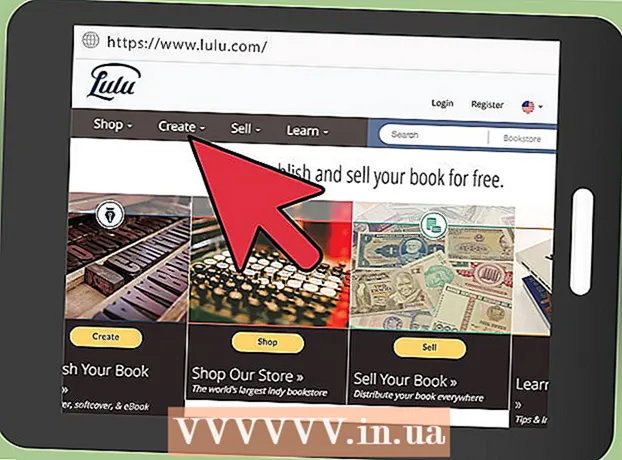Autore:
Peter Berry
Data Della Creazione:
17 Luglio 2021
Data Di Aggiornamento:
14 Maggio 2024

Contenuto
Questo articolo mostra come salvare una copia dei segnalibri di Firefox sul computer. Nota: non puoi farlo sull'app mobile.
Passi
Apri Firefox. L'app ha un'icona che sembra una volpe arancione avvolta attorno a una sfera blu. Devi farlo sulla versione Firefox del tuo computer.

Fare clic sull'icona "Segnalibri" con una casella di linee orizzontali a destra della barra "Cerca". Apparirà un menu a tendina.
Clic Mostra tutti i segnalibri (Mostra tutti i segnalibri) si trova nella parte superiore del menu a discesa. La tua libreria di segnalibri verrà quindi visualizzata in una nuova finestra.

Clic Importazione e backup (Esporta e backup). Opzioni con un'icona a forma di stella e un segno di freccia rotante, che si trova nella parte superiore della finestra della galleria dei segnalibri. Apparirà un altro menu a tendina.
Clic Esporta segnalibri in HTML ... (Esporta segnalibri in HTML) nella parte inferiore del menu a discesa. Si aprirà una finestra di Esplora file (Windows) o Finder (Mac).

Immettere un nome per il file dei segnalibri. Digita il nome che desideri utilizzare per il file (ad esempio "segnalibri 2017").
Scegli una posizione di archiviazione. Fare clic su una cartella situata nel riquadro sinistro della finestra (ad esempio: Desktop). Qui è dove verrà salvato il file dei segnalibri.
Clic Salva (Salva) nell'angolo inferiore destro della finestra. Il file dei segnalibri verrà salvato nella posizione desiderata con il nome selezionato. annuncio pubblicitario
Consigli
- Dopo aver salvato il file del segnalibro, è possibile esportare il segnalibro in un altro browser (come Chrome, Safari o Internet Explorer) e continuare a utilizzarlo.